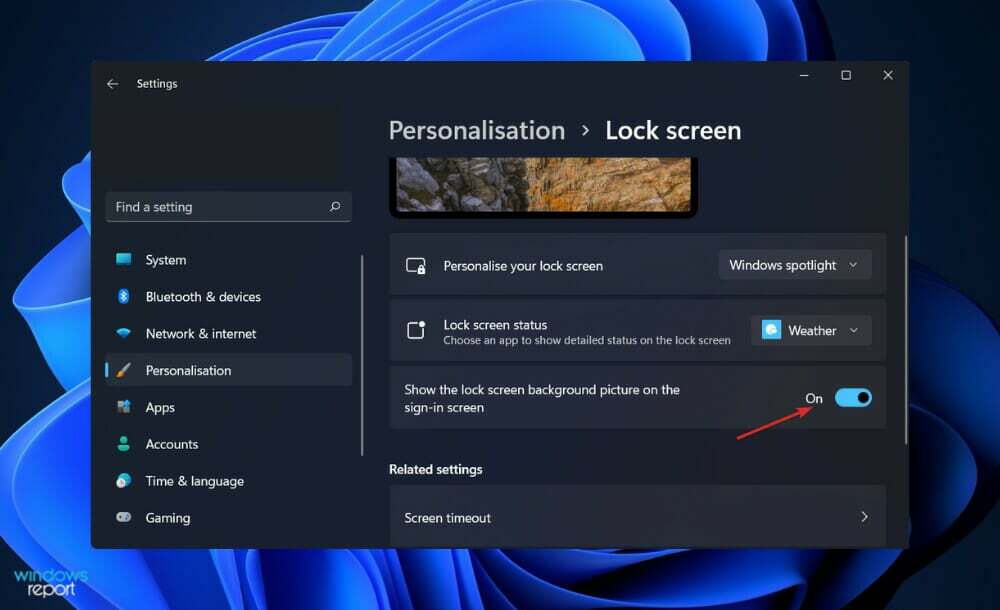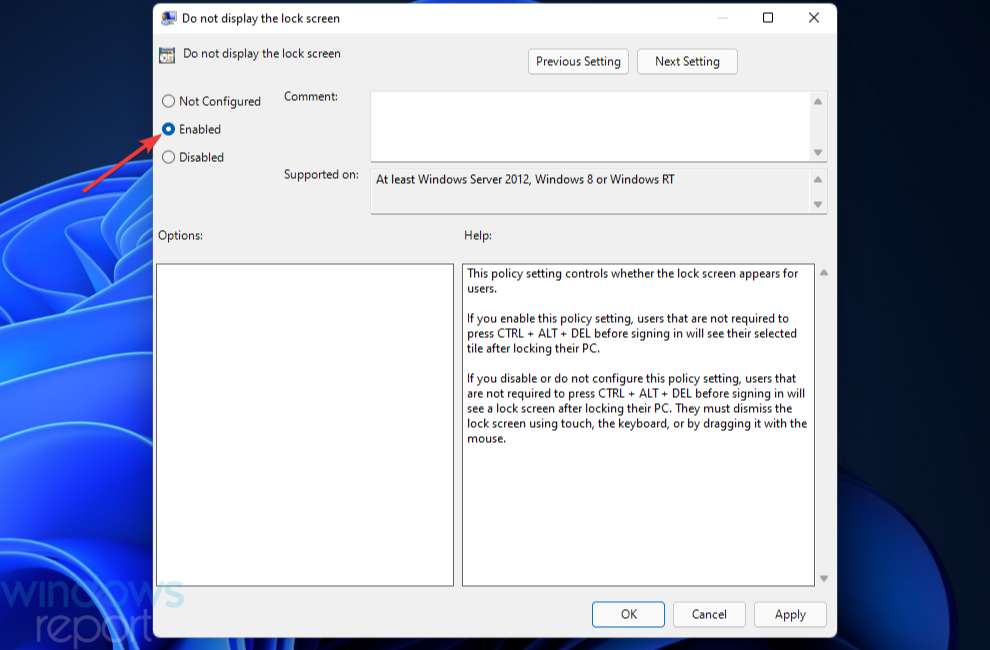- No Windows 11, não é incomum que a apresentação de slides da tela de bloqueio encontre problemas.
- Requer uma configuração de apresentação de slides da tela de bloqueio personalizada se a configuração padrão não funcionar.
- Você também pode criar uma apresentação de slides de imagens nas pastas que deseja exibir.
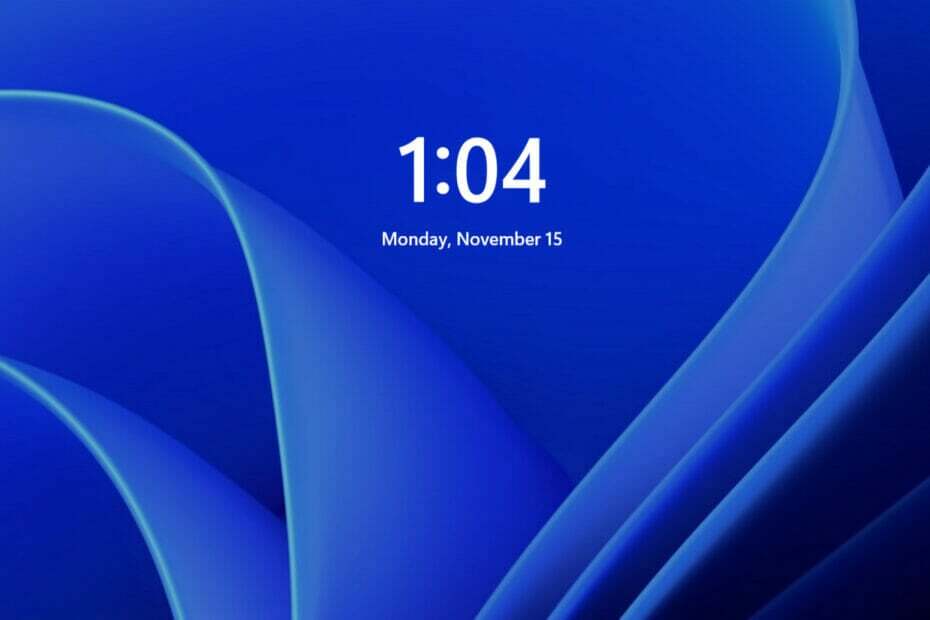
XINSTALAR CLICANDO NO ARQUIVO DE DOWNLOAD
Este software irá reparar erros comuns de computador, protegê-lo contra perda de arquivos, malware, falha de hardware e otimizar seu PC para desempenho máximo. Corrija problemas do PC e remova vírus agora em 3 etapas fáceis:
- Baixe a ferramenta de reparo Restoro PC que vem com tecnologias patenteadas (patente disponível aqui).
- Clique Inicia escaneamento para encontrar problemas do Windows que podem estar causando problemas no PC.
- Clique Reparar tudo para corrigir problemas que afetam a segurança e o desempenho do seu computador
- Restoro foi baixado por 0 leitores este mês.
Devido ao grande número de processos que devem ser executados em segundo plano para que isso aconteça, a apresentação de slides da tela de bloqueio ou o Windows Spotlight pode parar de funcionar sem motivo aparente às vezes.
O Windows 11, como o Windows 10, permite que você personalize a tela de bloqueio exibindo uma apresentação de slides de imagens pessoais. Apesar do Windows Spotlight recuperar imagens do mecanismo de busca Bing, o recurso Slideshow recupera imagens do seu disco rígido local.
Muitos fatores podem estar em jogo quando a apresentação de slides da tela de bloqueio para de funcionar no Windows 11 e compilamos uma lista de todas as opções alternativas que você pode querer considerar.
Por que a ativação do Windows é importante?
A ativação ajuda a verificar se sua cópia do Windows é original e não foi usada em mais dispositivos do que os Termos de Licença para Software Microsoft permitem.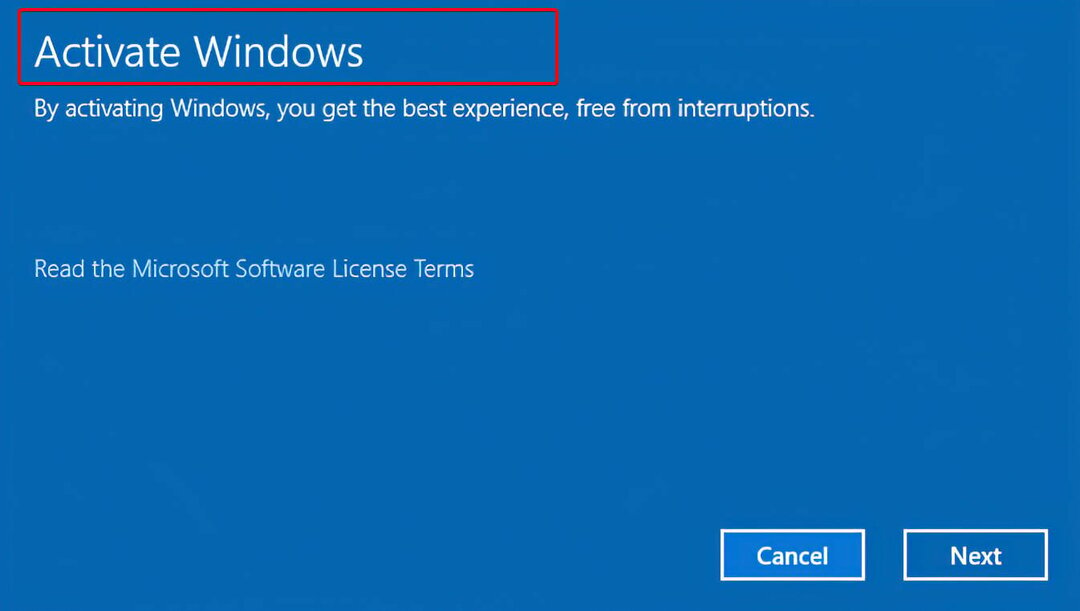
O processo de ativação é diferente do processo de instalação, que requer um código do produto para prosseguir. Também difere do registro pós-instalação de outra maneira.
Uma cópia licenciada do Windows e um sistema de computador específico são vinculados por meio do processo de ativação do Windows.
Em princípio, a criação de tal link deve impedir que a mesma cópia do Windows seja instalada em mais de um computador, como era permitido anteriormente com versões anteriores do sistema operacional.
Então, o que exatamente acontece se você não ativar o sistema operacional Windows 11? É verdade que nada de ruim acontece. Haverá uma interrupção praticamente mínima na funcionalidade do sistema. A única coisa que não estará disponível nesta situação é uma personalização como a da apresentação de slides.
Como faço para corrigir a apresentação de slides da tela de bloqueio no Windows 11?
NOTA
Certifique-se de que o Windows esteja ativado antes de tentar qualquer outra opção, pois se não fizer isso, qualquer apresentação de slides será exibida.
1. Defina a apresentação de slides da tela de bloqueio manualmente
- aperte o janelas chave + eu abrir Configurações do Windows e vai para Personalização,então, para Tela de bloqueio.
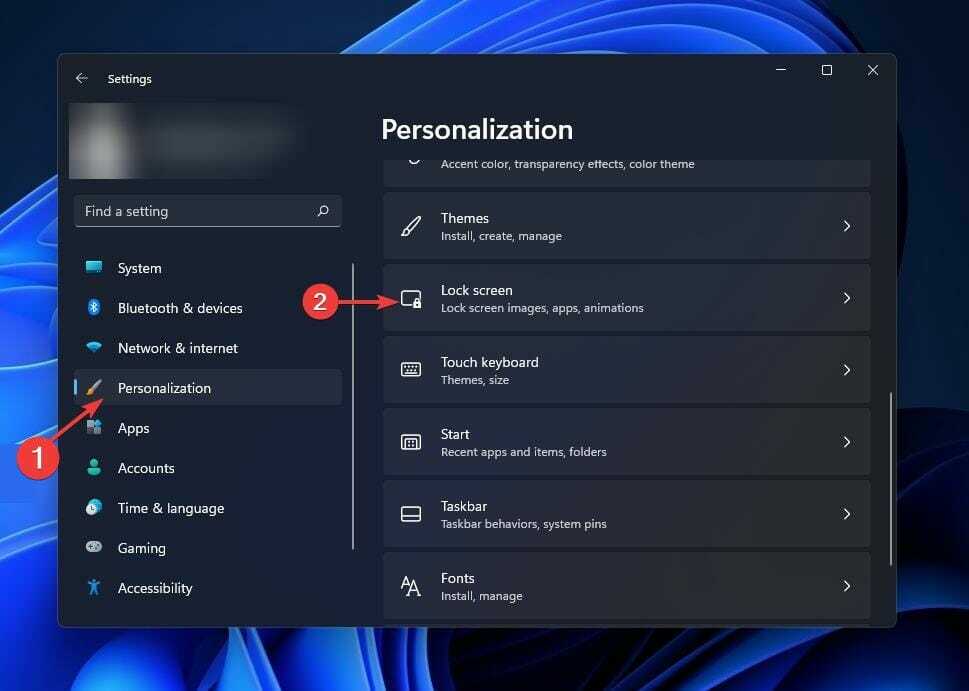
- No lado direito, você verá um botão suspenso chamado Foto. Expanda a lista e selecione o Slideshow opção.
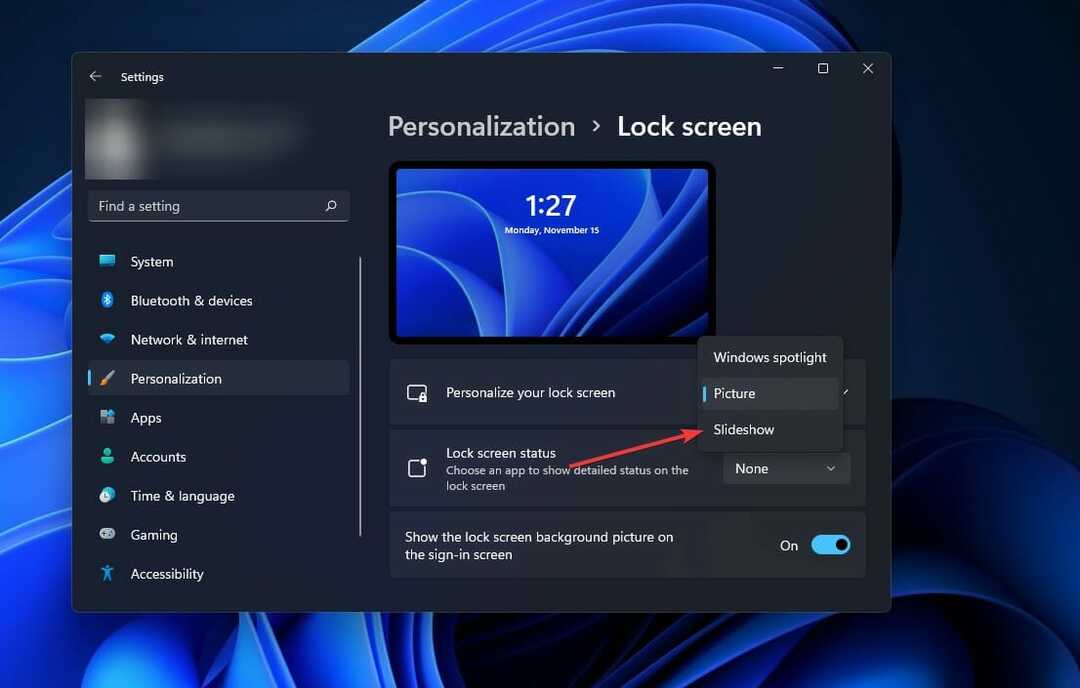
Imagens do Fotos pasta são reunidos automaticamente quando o programa é iniciado. Em outras palavras, você pode querer incluir algumas imagens para que sejam exibidas na apresentação de slides da tela de bloqueio.
2. Verifique suas imagens
Por padrão, o Windows 11 inclui algumas fotos no Fotos pasta, permitindo que você crie uma apresentação de slides na tela de bloqueio selecionando Mostrar apresentação de slides sobre Tela de bloqueio de Começar cardápio.
Embora este seja o caso, se alguma dessas fotos for destruída acidentalmente, você pode se encontrar nesta situação de vez em quando.
Como ponto de referência, esta pasta Imagens é a pasta Biblioteca que aparece quando você inicializa o computador pela primeira vez ou cria uma nova conta de usuário no Windows.
3. Adicionar novamente pastas e imagens
- aperte o janelas chave + eu para abrir o Configurações do Windows painel e vá para Personalização,então, para Tela de bloqueio.
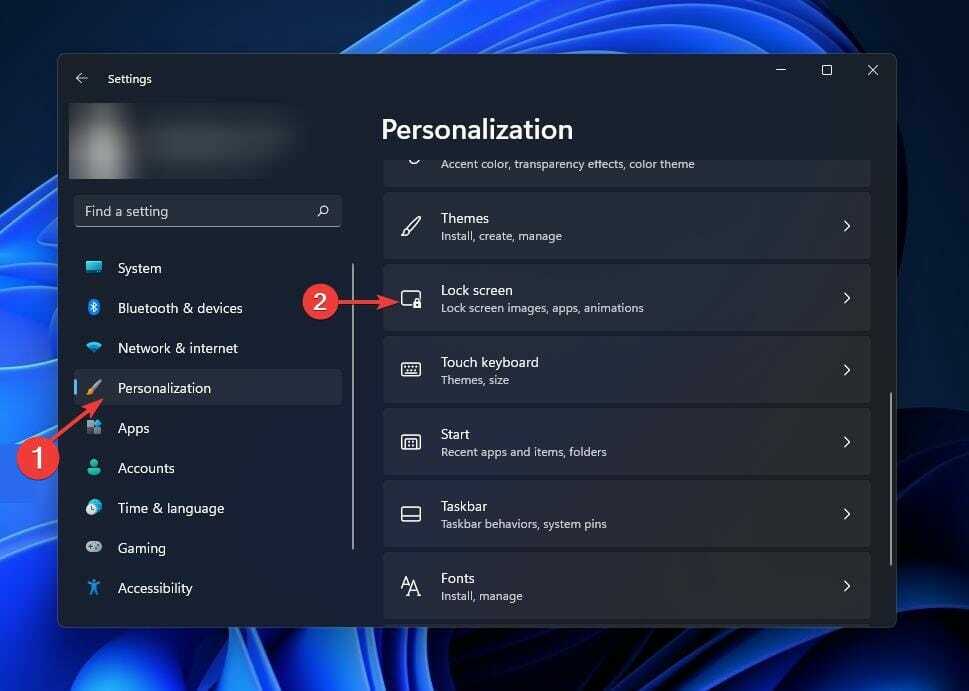
- Clique na seta da cenoura para expandir o Personalize sua tela de bloqueio menu suspenso e remova da lista as pastas com fotos, clicando no botão Retirar botão próximo a eles.
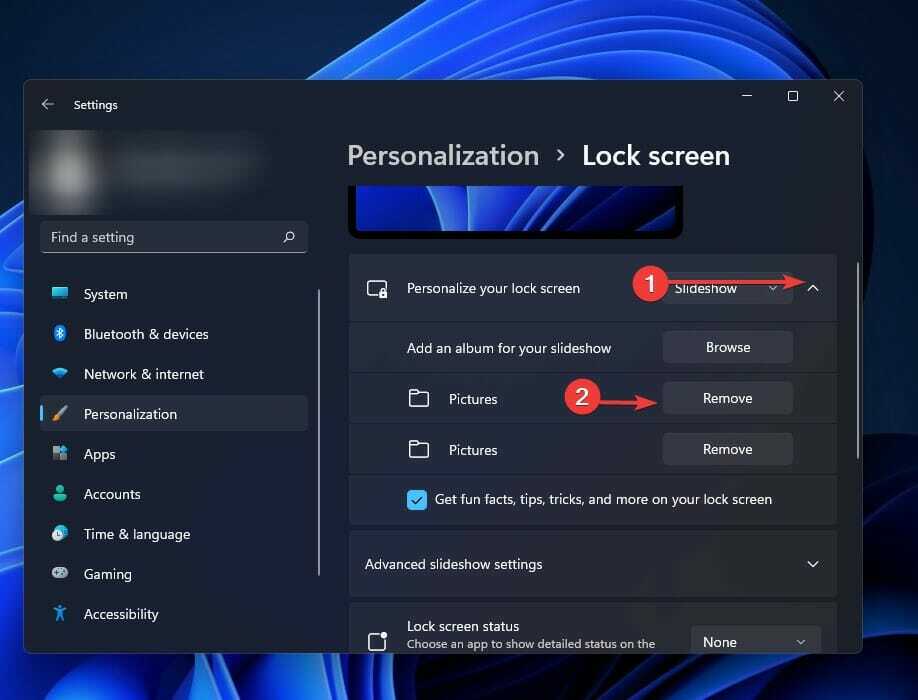
- Em seguida, clique no Navegar botão e escolha a pasta com as imagens.
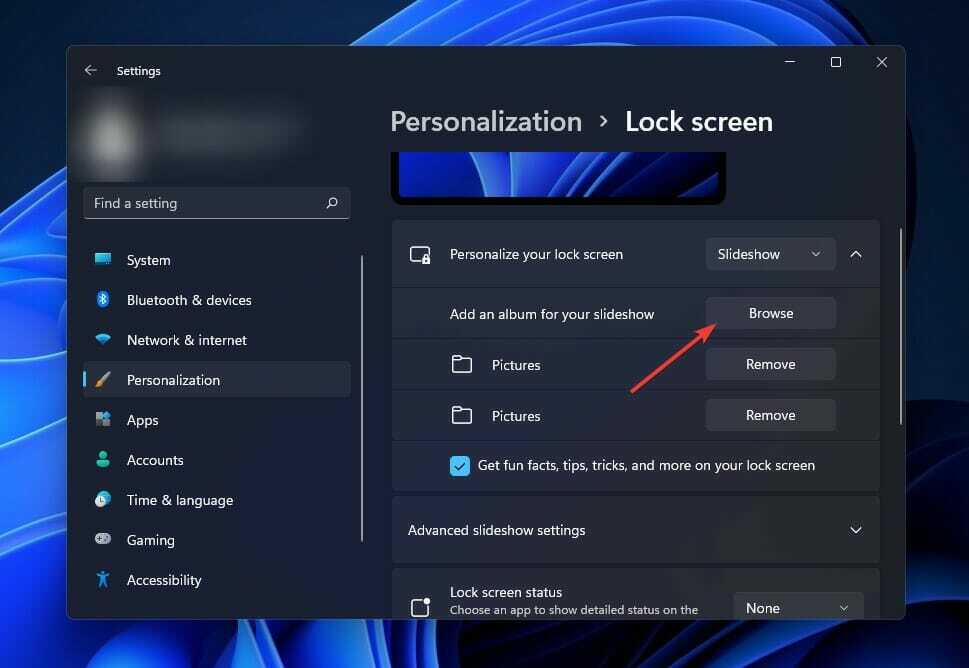
No final do processo, reinicie o computador para ver se o problema foi resolvido.
4. Não desligue a tela após a apresentação de slides
- aperte o janelas chave + eu para abrir o Configurações do Windows painel e vá para Personalização, então, para Tela de bloqueio.
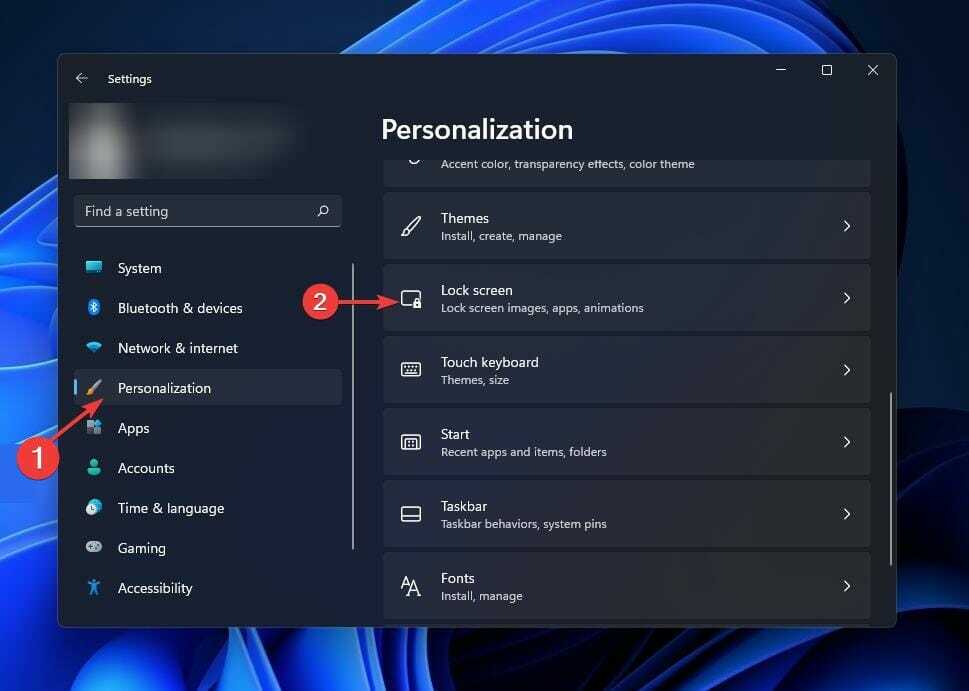
- Clique em Configurações avançadas de apresentação de slides para expandi-lo, navegue até Desligue a tela após a apresentação de slides e selecione o Não desligue opção.
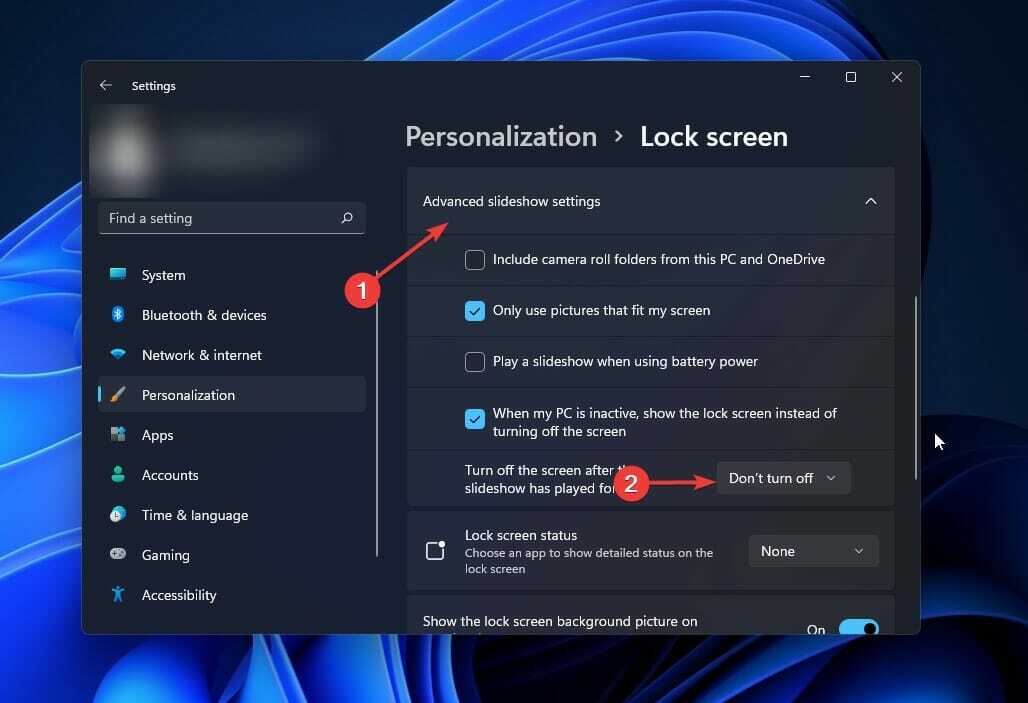
Quando a apresentação de slides termina, o Windows 11 desliga automaticamente a tela para economizar energia. Seguindo os métodos descritos acima, você pode evitar a necessidade de economizar energia.
5. Abrir opções de energia
- aperte o janelas chave + S e procurar por Painel de controle. Clique no resultado mais relevante.
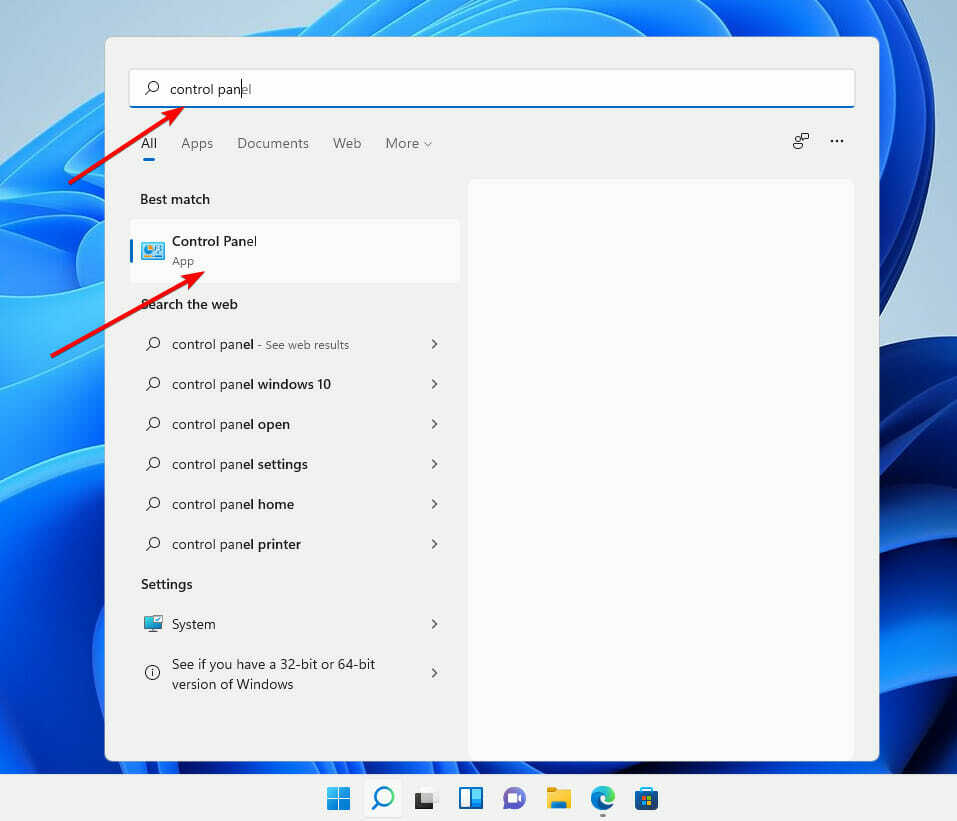
- Vamos para Opções de energia e clique no Alterar quando o computador hiberna opção.
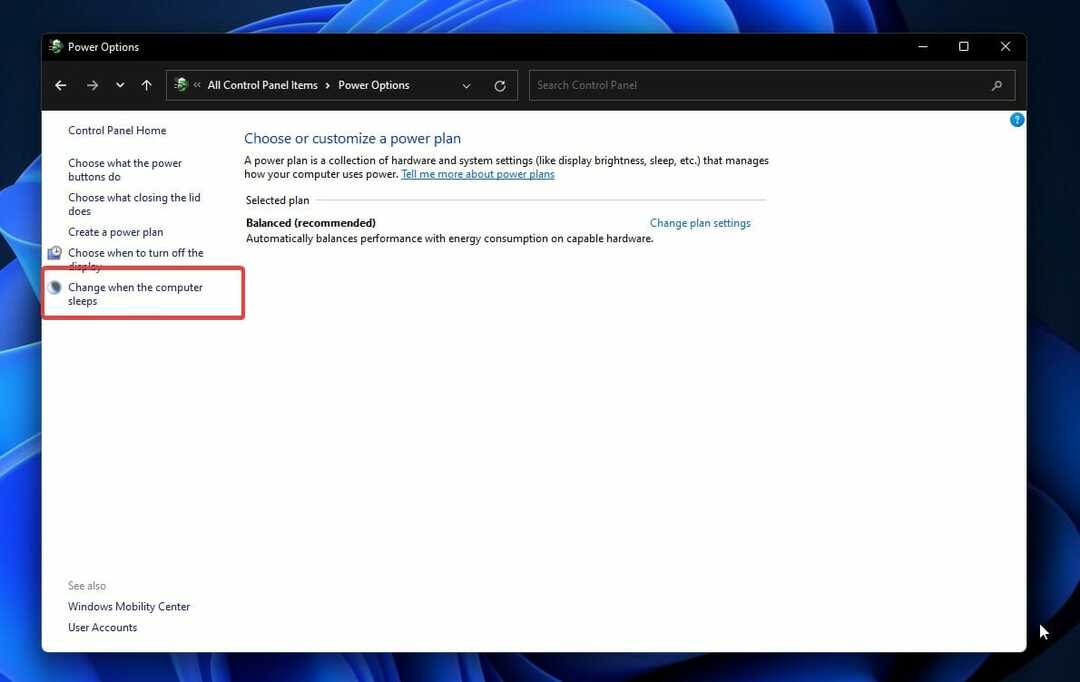
- Selecione Alterar configurações avançadas de energia.
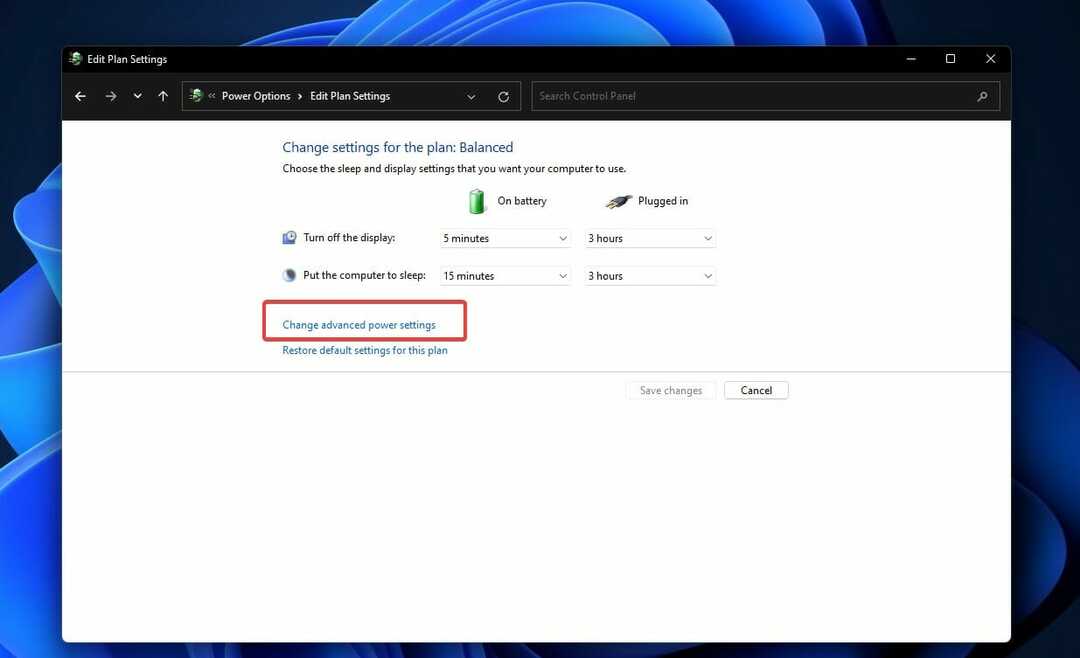
- Expandir o Configurações de fundo da área de trabalho então Deslize devagar, expanda a lista e selecione o Disponível opção.
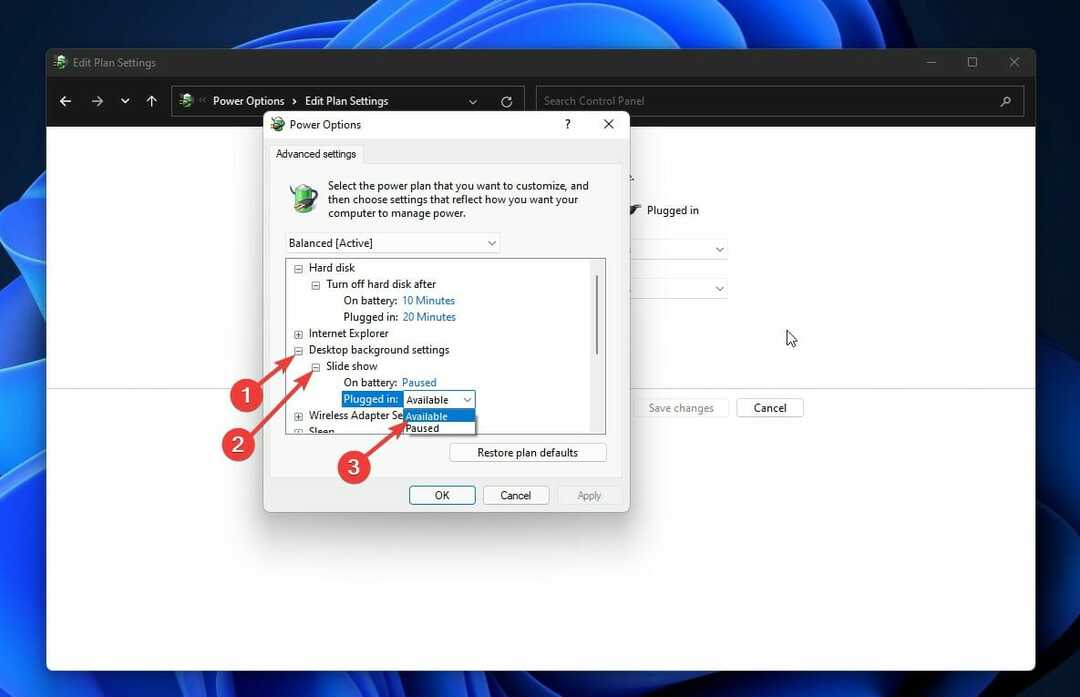
Ao usar um laptop, é possível habilitar ou desabilitar a apresentação de slides dependendo do seu plano de energia para conservar a bateria. Dito isso, ele pode estar causando o problema em questão com o Windows 11.
6. Verifique as configurações de indexação
- aperte o janelas chave + S e procurar por opções de indexação. Clique no resultado mais relevante para abri-lo.
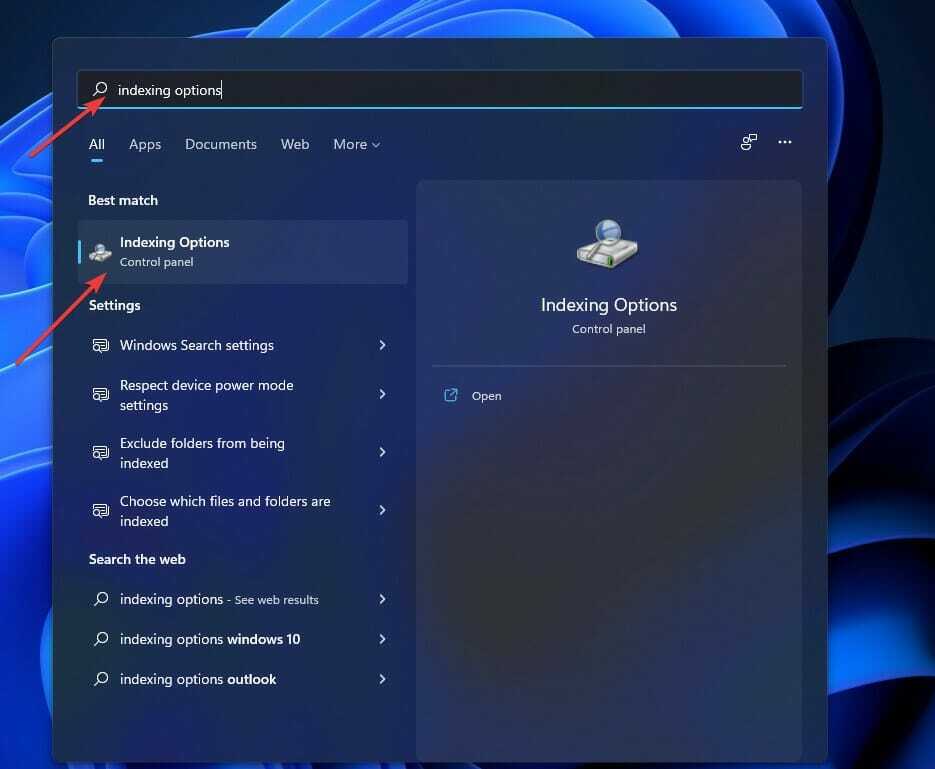
- aperte o Avançado botão e mude para o Tipos de arquivo aba.
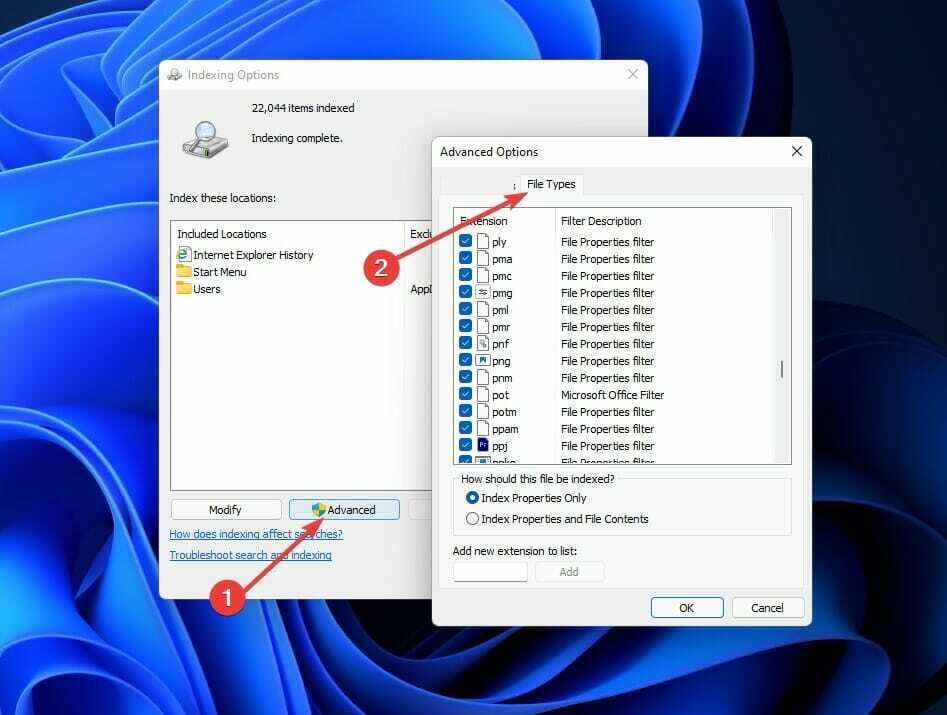
- Procure o PNG e JPG opções e certifique-se de que ambas estão marcadas. Caso contrário, marque as caixas ao lado deles e clique no botão OK botão para salvar as alterações feitas.
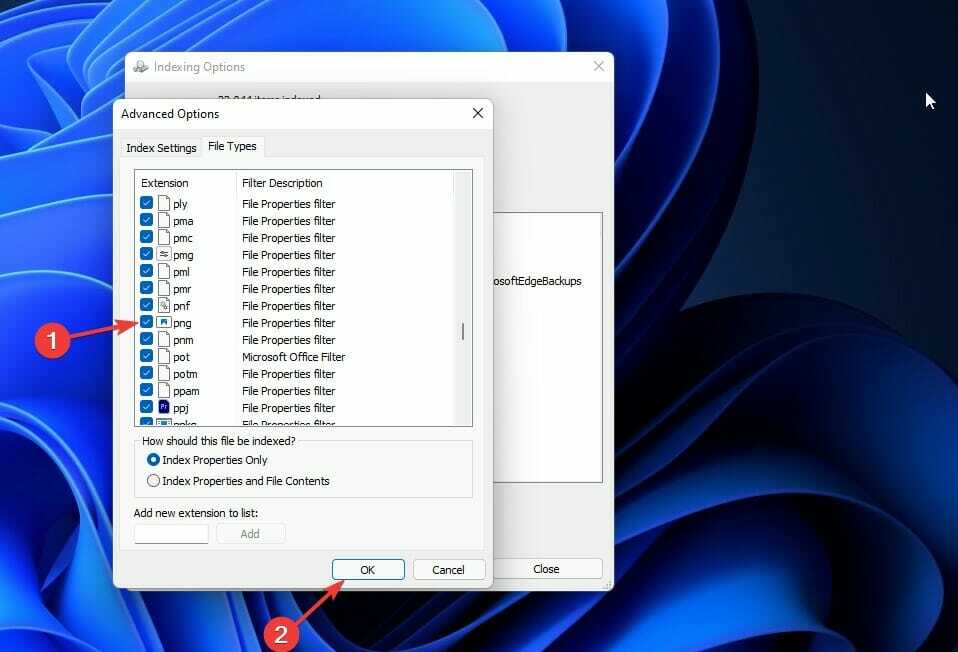
O Windows pode falhar ao indexar um caminho ou pasta ou tipo de arquivo específico como resultado de malware, vírus e outro software malicioso.
Como alternativa, se as fotos que você escolheu forem PNG ou JPG e o Windows 11 não estiver indexando esses formatos de arquivo, você poderá ter problemas.
7. Verifique o bloqueio da tela de bloqueio no Editor do Registro
- aperte o janelas chave + R, então digite regedit e pressione Digitar.
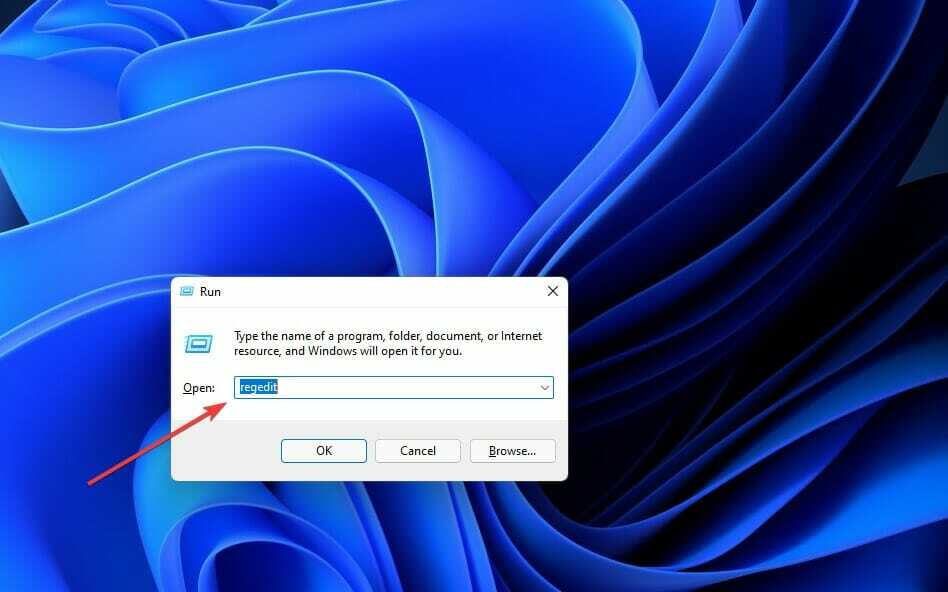
- Navegar para HKEY_LOCAL_MACHINE, então, paraProgramas e Políticas. Vamos para Microsoft, então, parajanelasseguido pela Personalização.
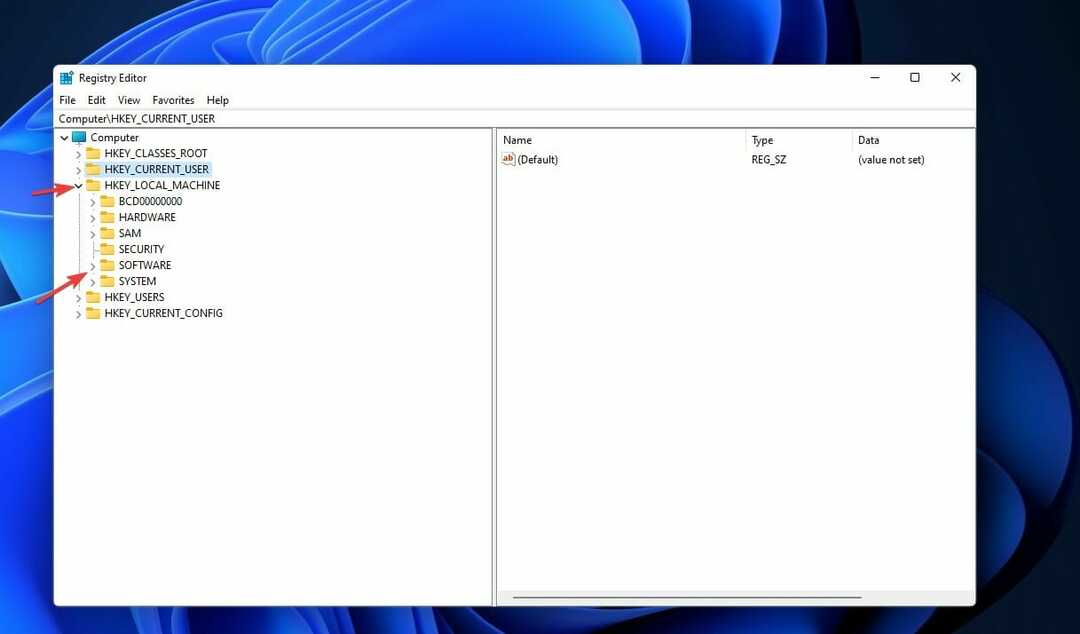
- Você pode encontrar um REG_DWORD chamado NoLockScreenSlideshow. Se sim, clique com o botão direito sobre ele e selecione o Excluir opção.
8. Permitir apresentação de slides da tela de bloqueio no GPEDIT
- aperte o janelas chave + R, então digite gpedit.msc e pressione o Digitar botão.
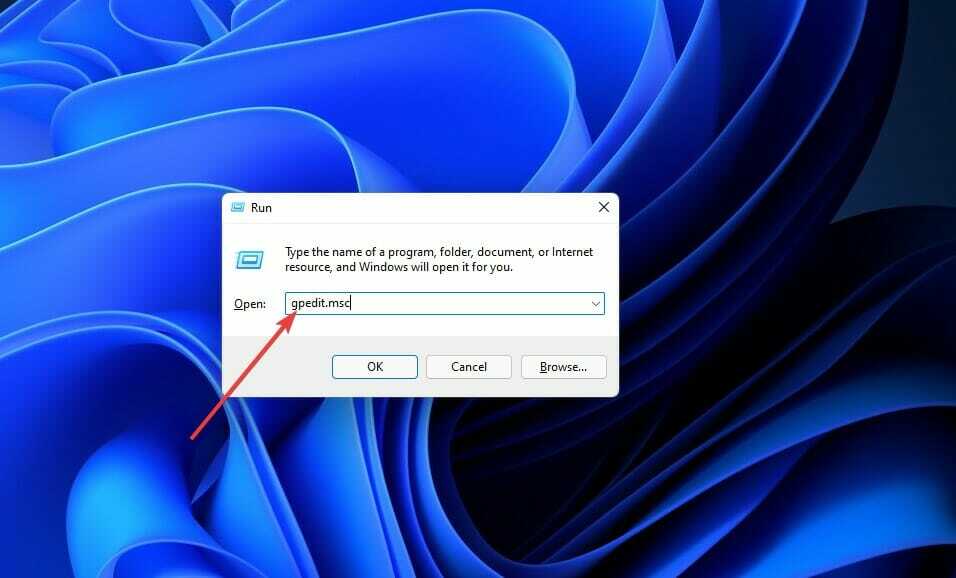
- Navegar para Configuração do Computador, então, paraModelos Administrativos. Vamos para Painel de controle seguido pelaPersonalização.
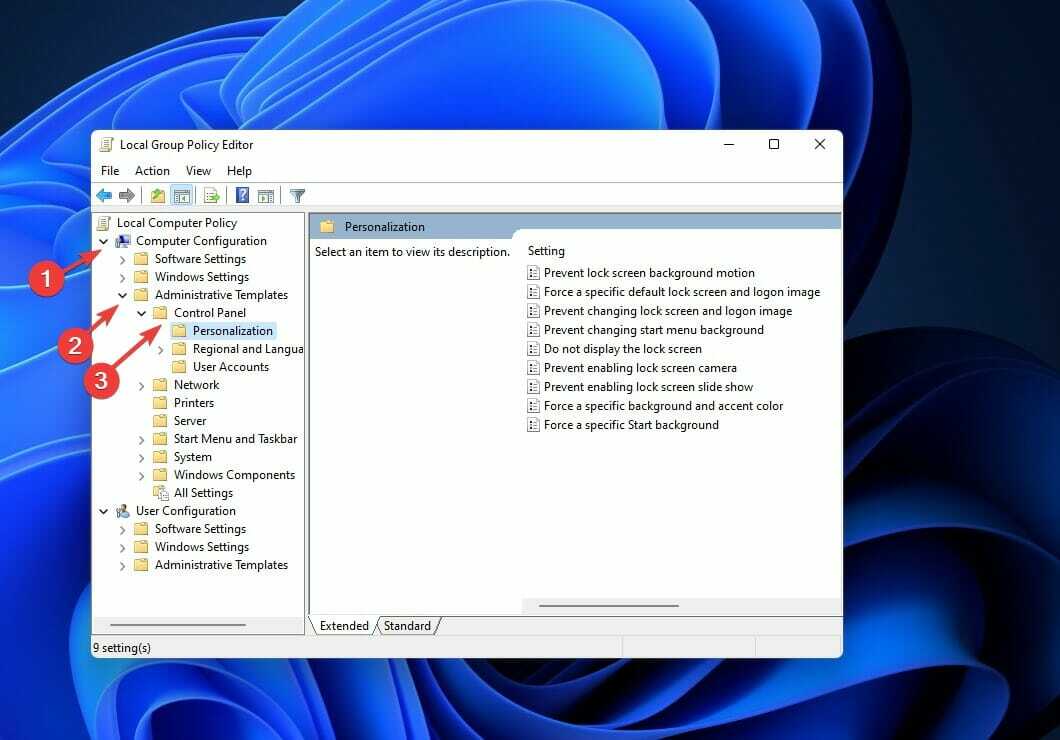
- Clique duas vezes no Impedir a ativação da apresentação de slides da tela de bloqueio configuração e selecione Não configurado ouDesabilitado opção, seguida por OK fundo.
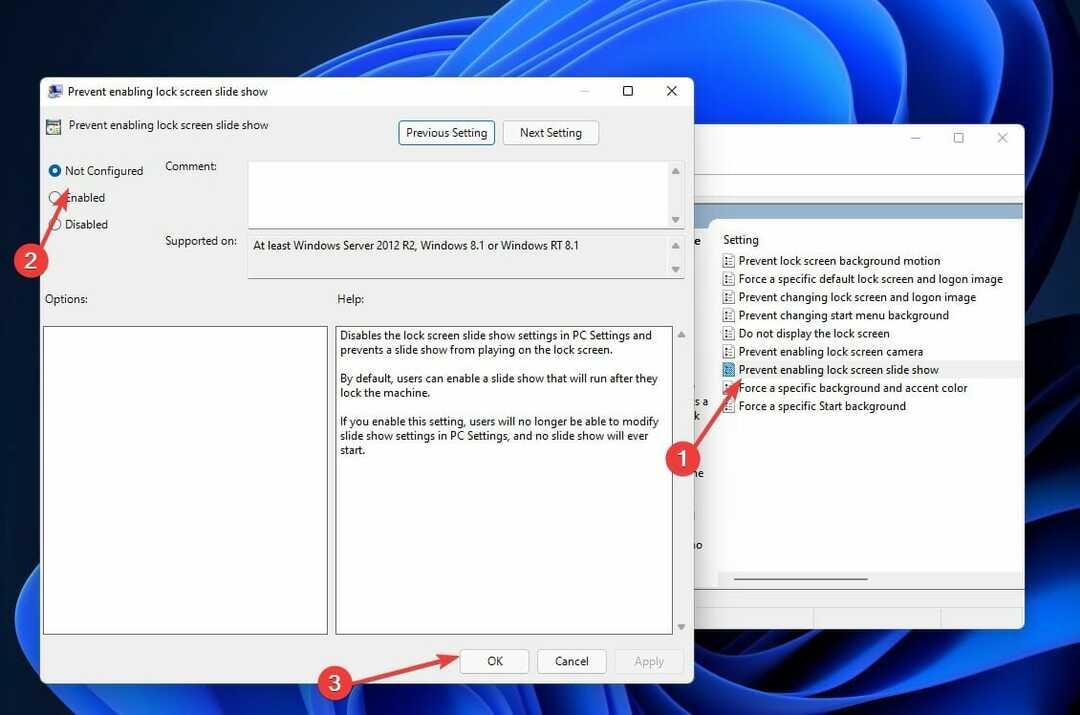
Se você tiver essa opção selecionada, não será possível alterar a apresentação de slides da tela de bloqueio no Windows 11. Como resultado, é necessário verificar novamente as configurações para garantir que estejam corretas.
Confirme a remoção e reinicie o computador para que as alterações tenham efeito. Verifique se a apresentação de slides está funcionando corretamente.
O que o recurso Windows Spotlight faz?
Usando o site Microsoft Bing como exemplo, o Windows Spotlight exibirá suas fotos e permitirá que você vote em qual imagem deve ser usada como plano de fundo da tela de bloqueio no Windows 11 operacional do seu computador sistema.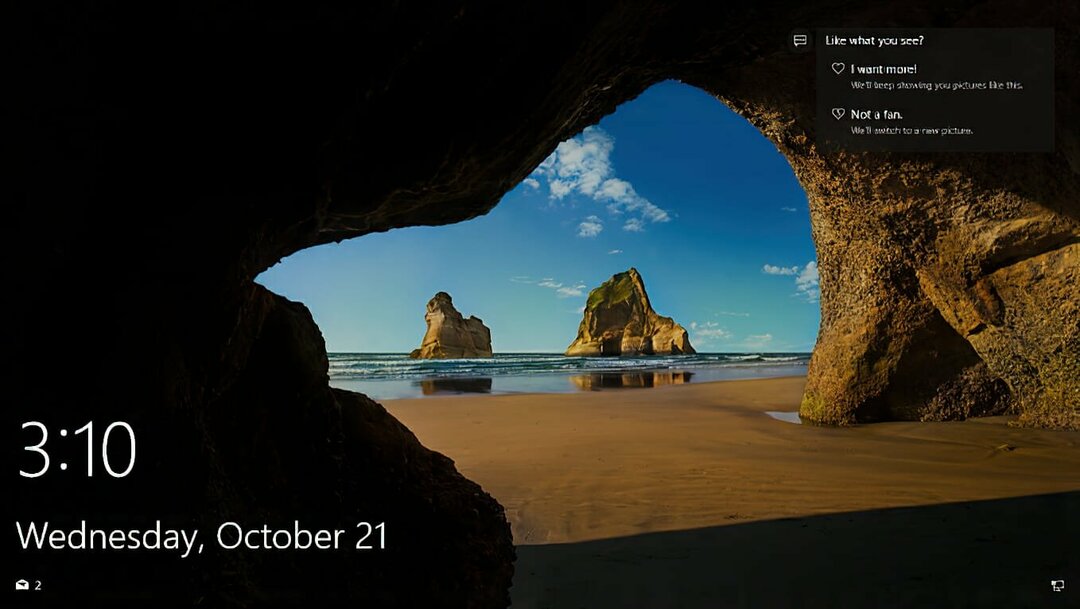
Isso permite que o Windows Spotlight personalize a aparência da tela de bloqueio com base nas preferências de cada usuário individual.
O serviço Windows Spotlight também pode aprender com os aplicativos e serviços que você usa e, com o tempo, pode fornecer recomendações sobre quais aplicativos você deve experimentar ou quais recursos do sistema operacional Windows 11 você deve usar vantagem de.
As imagens normalmente retratam locais conhecidos e identificáveis, como marcos históricos ou naturais famosos, e raramente mostram qualquer ser humano. As informações de localização são fornecidas ocasionalmente, enquanto os créditos das fotos normalmente não são.
Se você estava prestando atenção na apresentação de slides do Windows e gostou, talvez se interesse em aprender como definir um papel de parede ao vivo no Windows 11. O aspecto ao vivo da área de trabalho provou ser extremamente popular entre os usuários.
Usando os temas e skins que o Microsoft Windows 11 oferece, você pode personalizar ainda mais sua experiência de área de trabalho. Confira o os dez melhores temas e skins do Windows 11 para baixar, todos eles estão disponíveis para download gratuito.
Alternativamente, se você perder a aparência da interface do usuário anterior, você pode fazer com que o Windows 11 se pareça com o Windows 10 novamente.
Informe na seção de comentários abaixo qual abordagem funcionou melhor para você, bem como qual recurso do Windows 11 você mais gosta.